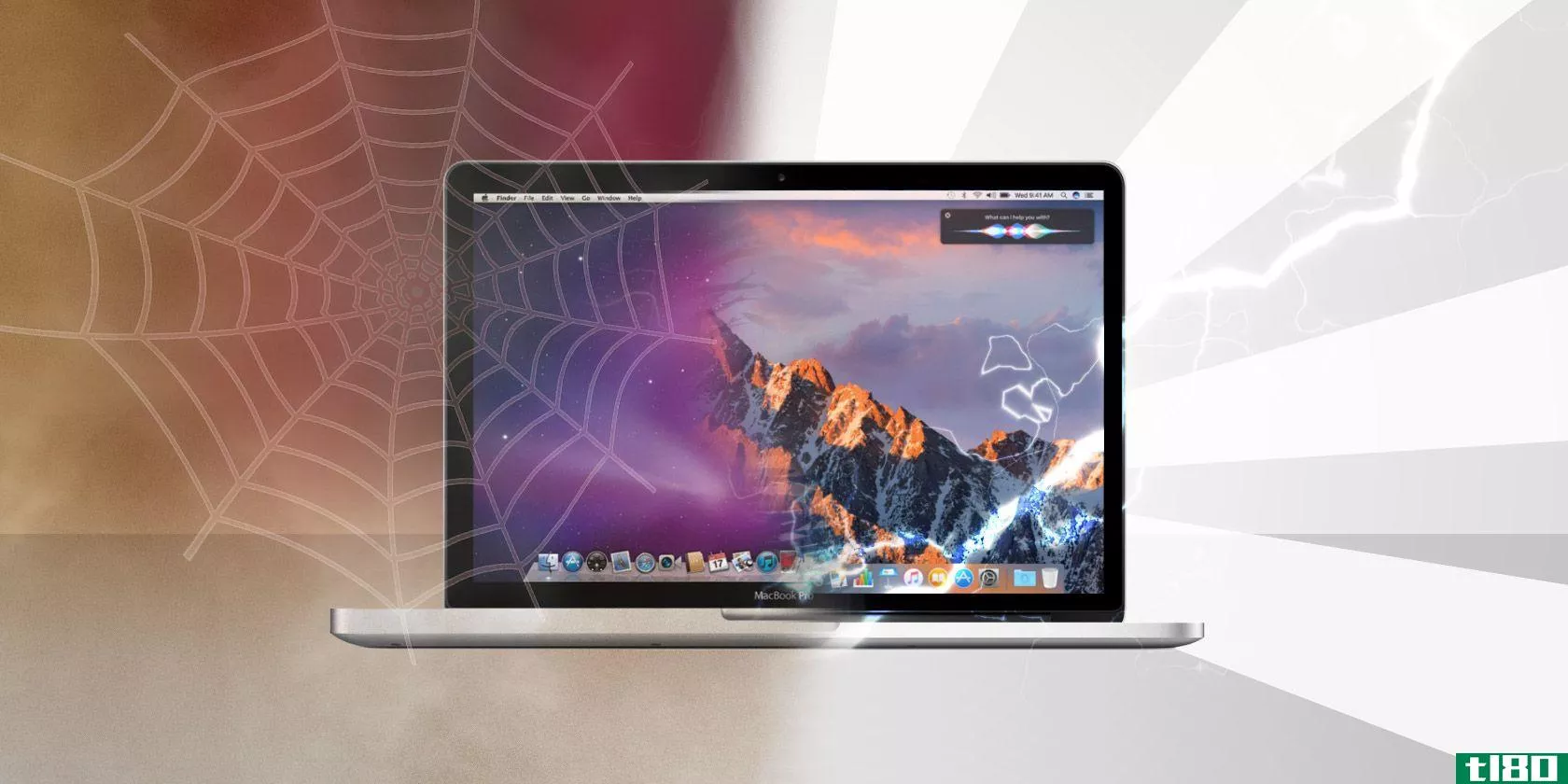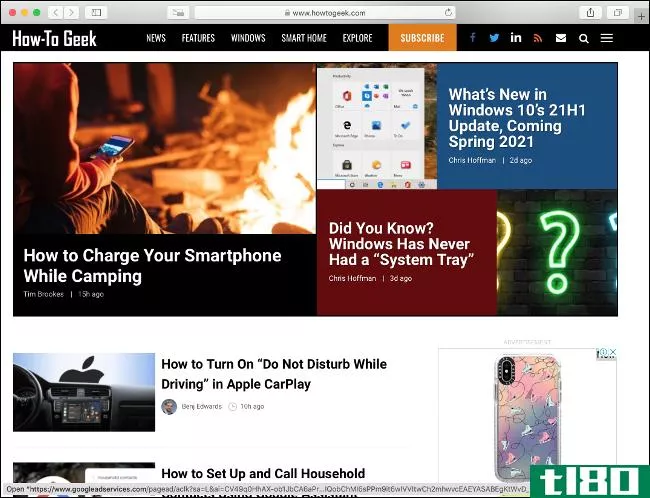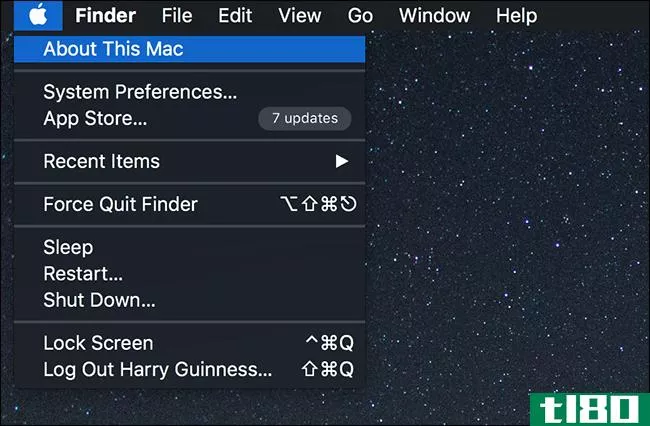如何升级mac上的ram
如果你的Mac电脑运行缓慢,升级RAM是一个很好的调整。虽然用一个旧的硬盘换成一个现代的SSD是最激烈的硬件改进,Mac-RAM升级可以让你同时运行更多的程序。

然而,你能用你的Mac的RAM做什么取决于你的确切型号。我们将了解哪些Mac机型允许RAM升级,在哪里购买Mac RAM,以及如何实际升级设备上的RAM。
哪些mac机型允许ram升级?

不幸的是,大多数现代mac不允许您自己升级RAM。
最近的MacBook Pro和MacBook Air机型将RAM焊接到主板上。一些较新的imac技术上有用户可升级的RAM,但这样做需要大量拆卸机器。除非您对电子产品非常有经验,而且您的机器已经超出保修期,否则我们不建议您尝试此操作。
以下Mac机型具有用户可升级的RAM:
- iMac(以下21.5英寸型号除外:2012年末、2013年末、2014年年中、2015年末、Retina 4K 2015年末、2017年末、Retina 4K 2017和Retina 4K 2019)
- Mac Pro(所有型号)
- Mac Mini(2010-2012款)
- MacBook(2008-2011款)
- MacBook Pro 13“(2009-2012)
- MacBook Pro 15“(2008-2012)
- MacBook Pro 17“(所有型号)
如果您有以下Mac机型之一,则无法升级RAM(在某些情况下,例如2018 Mac Mini,这是可能的,但相当困难):
- iMac Pro(所有型号)
- Mac Mini(2014、2018)
- MacBook Air(所有型号)
- 12英寸MacBook(所有型号)
- 带视网膜显示器的MacBook Pro(所有型号)
- 带触摸屏的MacBook Pro(所有型号)
本质上,Mac型号越新,升级RAM的可能性就越小。
如何找到你的mac机型
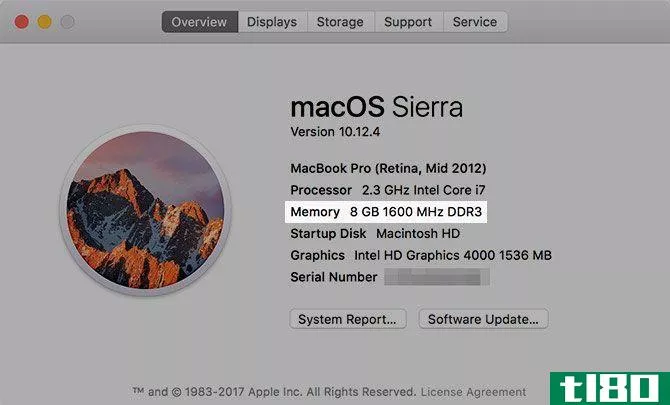
很多mac看起来都很像,所以在开始购买RAM之前,你应该检查一下你所拥有的确切型号。
macOS使这个过程变得简单。单击屏幕左上角的Apple菜单并选择About this Mac。在生成的Overview选项卡上,您将在信息的顶部看到Mac的名称。这将有点像MacBook Pro(15英寸,2016)。此页还显示您已安装的内存量。
为了避免任何错误,您还应该获得设备的确切型号标识符。为此,请单击“系统报告”按钮。然后,在Hardware Overview部分中,查找Model Identifier字段。这将是类似MacBook7,1的东西。
记住这一点,因为你寻找拉姆购买。
如何为您的mac购买合适的ram
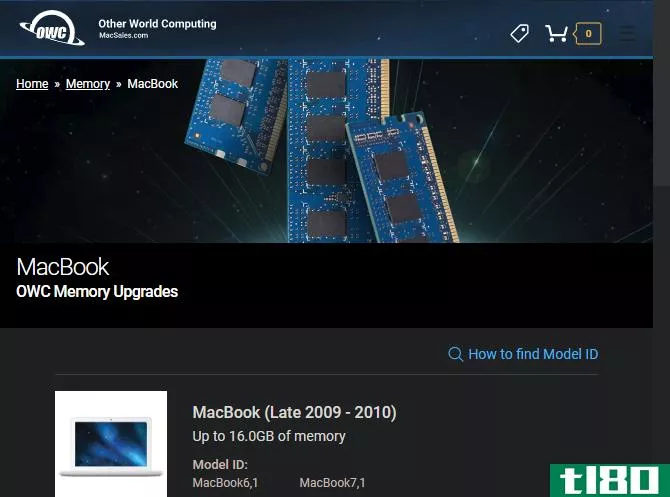
由于可供选择的Mac型号太多,我们无法给出每台机器的正确RAM的确切细节。然而,你会发现各种各样的网站,使找到合适的内存棒为您的模型容易。
你首先应该停止的是OtherWorldComputing的MacRAM页面。这允许您选择您的Mac型号以找到兼容的RAM。你将看到每种RAM的Mac电脑,以及如何更换它的简单视频。公司甚至为你的老公羊提供以旧换新服务。
另一种选择是,看看Critical的Mac内存集线器。在这里,您可以输入您的计算机信息(找到之前)或下载一个扫描工具,为您检查。然后您将看到一个包含ssd和RAM的页面,它们保证在您的机器中工作。
有关更详细的指南,请查看iFixIt的Mac修复页面。您可以在这里找到RAM升级的详细步骤。
确保mac ram兼容性
购买RAM时,与系统的兼容性至关重要。并不是每种类型的RAM都能在每台Mac电脑上工作,所以一定要购买合适的组件。否则,您可能会竭尽全力升级RAM,最终得到一台无法使用的计算机。
这就是为什么我们建议购买的商店,专门在Mac内存升级。你也许可以货比三家,找到一个更好的价格为RAM上找到上述网站。如果你这样做了,一定要按SKU搜索,这样你就不会买一些稍有不同的东西。
我们建议远离廉价,垃圾公羊很少或差评。你省下的几美元不值得冒坏内存导致系统崩溃的风险。
最后,您需要为您的系统购买适当数量的RAM。看看OWC的MaxRAM页面,看看您的特定机器将占用多少RAM。在许多情况下,这超过了苹果提供的“最大值”。
本页还详细说明了您的机器有多少个内存插槽;大多数MacBook机型都有两个插槽。要利用双通道内存,您需要购买两个棒,加起来就是您想要的总数。例如,如果您想升级到8GB的RAM,请购买4GB x 2块。
你应该买多少公羊取决于你的需要。8GB是一个很好的基线,如果你不是一个沉重的电脑用户。如果你经常同时处理多个任务,并且你的电脑支持它,跳转到16GB是个好主意。
如果您想了解更多信息,请参阅我们的RAM快速指南。
如何升级mac中的ram
https://player.vimeo.com/video/139363129
最后,让我们回顾一下机器中实际RAM升级的一般过程。如前所述,我们不能对每一个Mac型号都进行说明。查看OWC在其RAM购买页面上提供的视频,了解更多具体说明。
下面我们将提供一个基本的概述如何在2010年中期的MacBook上看。虽然这对你来说可能略有不同,但基本过程是一样的。大多数iMac机型都有一个方便的窗口,可以进入内存箱,这比笔记本电脑更方便。
工作时,当心静电放电,静电放电会损坏电脑部件。在开始这个过程之前,一定要把自己放在一个金属物体上,并在一个没有静电的表面上工作。工作时不要穿毛茸茸的裤子或把脚拖在地毯上。
当你处理公羊,确保你抓住它的两侧,以免触及任何敏感的部分。避免用金色连接销操作柱塞。
步骤1:卸下macbook封面

首先,关闭你的电脑,如果它还没有。接下来,从电源上拔下Mac电脑的插头,然后卸下所有连接的附件。把你的MacBook翻过来,你会看到有几个螺丝固定着底盖。使用标准十字头螺丝刀拆下这些。
拆卸螺钉时,注意不要将其剥落。你可能想保留一条纸巾或什么东西来放置螺丝,因为它们很小,很容易丢失。
第二步:拆除旧闸板

一旦封盖关闭,你应该能够发现内存,因为MacBooks没有很多用户可移动的部件。在上图中,RAM是三星硬盘上方的绿色小部件。
在本例中,我们的MacBook内存两侧的两个小夹子将其固定到位。轻轻地把它们推向柱塞的外侧,它就会弹起,让你把它***。

重复将卡夹推出以释放并拆下柱塞的第二根杆的过程,然后将旧部件放在一边。
步骤3:安装新的柱塞

抓住你的新公羊和线的缺口在其连接销与缺口在公羊座位。它只能走一条路,所以找到合适的应该不难。
将槽口排列成大约30度角并轻轻推入后,轻轻向下推压柱塞,您会感觉到它卡入位。在第二根棍子上再重复一遍,你就准备好了。
在新的闸板牢固就位后,就可以重新盖上盖子了。然而,当你把电脑拆开的时候,花一分钟来清理任何可见的污垢是值得的。用棉签或罐装空气清除积灰,尤其是风扇内的积灰。
要把盖子放回去,只需把它排好,然后把螺丝拧回去。
第四步:确认你的mac能识别ram
在此之后,您可以启动计算机,以确保它正确识别RAM。在我们之前访问的About This Mac窗口中,您应该看到内存旁边的新RAM数量。如果您想查看更多详细信息,可以打开系统报告并单击内存选项卡。
之后,看看其他方法,让你的旧Mac感觉像新的。
您的mac ram升级已完成
现在你拥有了完成这个过程所需要的一切。无论您对iMac或MacBook Pro的RAM升级感兴趣,您都知道如何为您的系统找到合适的RAM并安装它。这是一个相对简单的电脑升级,将有很大的影响。
在花钱买新的RAM之前,考虑换一个新的Mac。
- 发表于 2021-03-20 01:17
- 阅读 ( 198 )
- 分类:IT
你可能感兴趣的文章
如何检查mac的内存有无问题
... 今天我们来看看如何找出您有多少内存,使用它的是什么,以及如何执行彻底的测试以确保它正常工作。如果您最近安装了一个新的RAM,并且遇到了问题,那么测试是解决问题的重要部分...
- 发布于 2021-03-24 02:00
- 阅读 ( 194 )
“统一内存”如何加速苹果m1 arm Mac
苹果正在重新思考笔记本电脑内部的组件应该如何存在和运行。在新的mac中使用M1芯片,苹果有了一个新的“统一内存架构”(Unified Memory Architecture,UMA),大大提高了内存性能。以下是内存在苹果硅上的工作原理。 苹果硅如...
- 发布于 2021-04-01 01:26
- 阅读 ( 375 )
如何查看哪些程序正在使用mac的所有内存
...消耗内存。此实用程序包含在macOS的每个副本中。下面是如何检查,以及您可以采取的一些措施来解决此问题。 要开始,请打开活动监视器。您可以按Command+period(.)或单击菜单栏中的搜索图标来执行此操作。在搜索框中键入“...
- 发布于 2021-04-01 12:09
- 阅读 ( 168 )
如何检查你的mac有多少内存
...制组件之一。如果你有太少,你的Mac可能是迟缓。下面是如何检查你的Mac有多少内存。 首先,点击屏幕左上角的“Apple”菜单,选择“About This Mac” 在弹出的窗口中,单击“内存”选项卡以详细查看Mac中的RAM。 在窗口左上角的...
- 发布于 2021-04-01 12:56
- 阅读 ( 114 )
如何加速你的旧mac电脑并赋予它新的生命
...需要的,尽管,给亲和力照片或像素专业****,看看他们如何执行。 最后,你也可以抛弃任何侵入性的杀毒软件,因为你真的不需要它在你的Mac上持续运行。 确保您有空闲空间 macOS需要空间来呼吸,这意味着在引导盘上保持一个...
- 发布于 2021-04-01 17:32
- 阅读 ( 295 )
你能升级你mac电脑的内存吗?
...(所有型号) 带触摸屏的MacBook Pro 15英寸(所有型号) 如何升级mac中的ram 这远远超出了本文的范围来告诉你每一个可能的macram升级。相反,我要把你交给我们在iFixit的朋友,他们专门做这类事情。他们有详细的指南,在任何可...
- 发布于 2021-04-06 12:01
- 阅读 ( 322 )
您应该购买imac pro,还是等待模块化mac pro的重新设计?
...观,而iMac Pro则是铁板一块。 在这一点上,我想说,无论如何,等待苹果公布模块化Mac-Pro的设计可能是个好主意。当然,你会等待(并节省)基于老模型的假设,但对于这样一个有价值的技术,有这么多可能的好处,耐心将是...
- 发布于 2021-04-07 14:23
- 阅读 ( 191 )
苹果将入门级MacBookPro ram升级价格提高一倍
苹果已经将价格提高了一倍,以升级入门级13英寸MacBookPro的内存,正如MacRumors所发现的那样。现在,从8GB升级到16GB的RAM需要200美元;以前,升级RAM需要100美元。 苹果对《边缘报》说,涨价实际上是一种价格调整。在...
- 发布于 2021-04-19 00:36
- 阅读 ( 262 )
如何加速你的旧电脑
圣诞节结束了,又该开始为自己买东西了。考虑一下用一个在未来几年都会持续赠送的礼物来犒劳自己:升级的电脑组件。这些都是小的升级,你可以自己安装(无需修理店),并将节省你这么多的时间超过写作,购物,或只是...
- 发布于 2021-05-15 09:28
- 阅读 ( 192 )